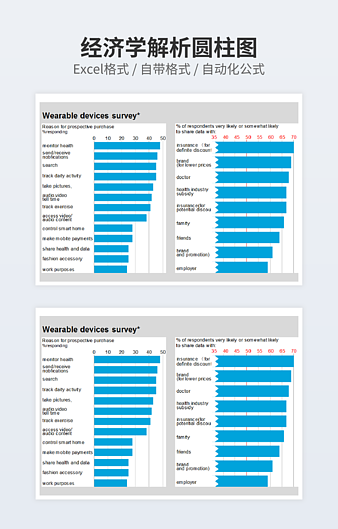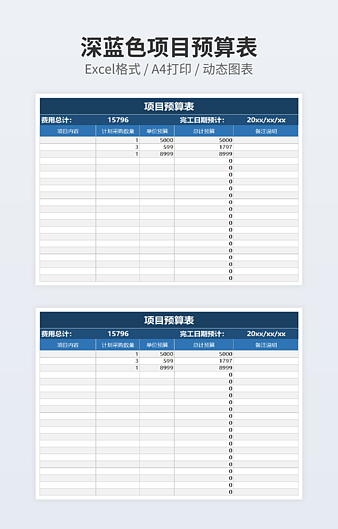Excel不规则表格求和/合并单元格求和
 2020-11-25 11:50:23
2020-11-25 11:50:23
Excel普通的表格只需要一个简单的函数sum就能完成求和,但是对于工作中单元格大小不一致,也就是不规则的单元格不能直接利用sum快速求和,那么我们要怎么样做呢?今天,小Q给大家分享Excel不规则表格/合并单元格的求和方法。
Excel合并后的不规则单元格求和
如图所示,每个部门的员工人数不统一,不能直接利用sum函数快速填充求和。那么我们可以这样做:选中部门业绩下要求和的单元格,使用公式【=sum(C2:C14)-sum(D3:D14)】,再使用快捷键【Ctrl+Enter/回车】就能分别计算出每个部门的业绩总和。

Excel合并后单元格计数
合并后的单元格如何计算个数呢?如何计算出每个部门的人数?其实很简单,选中部门人数下的单元格,输入公式【=counta(B2:B14)-sum(E3:E14)】,再使用快捷键【Ctrl+Enter/回车】,就可以直接计算出每个部门的人数。

以上就是计算合并后单元格大小不一的总和方法,怎么样,是不是又学习到了呢!
如需转载请注明源网址:http://www.xqppt.com/article/35.html
相关文章